用移动硬盘做启动盘的最佳方案
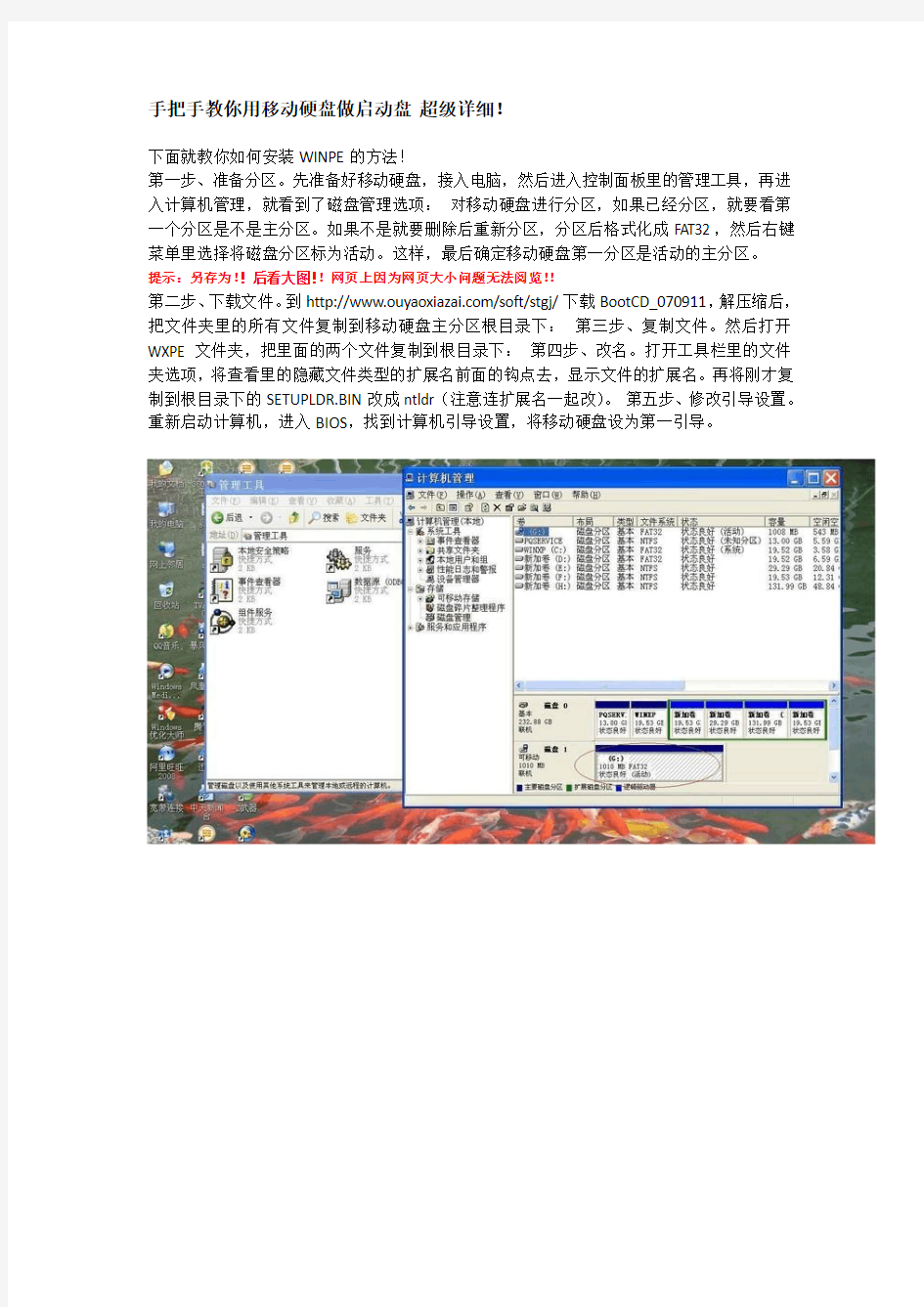
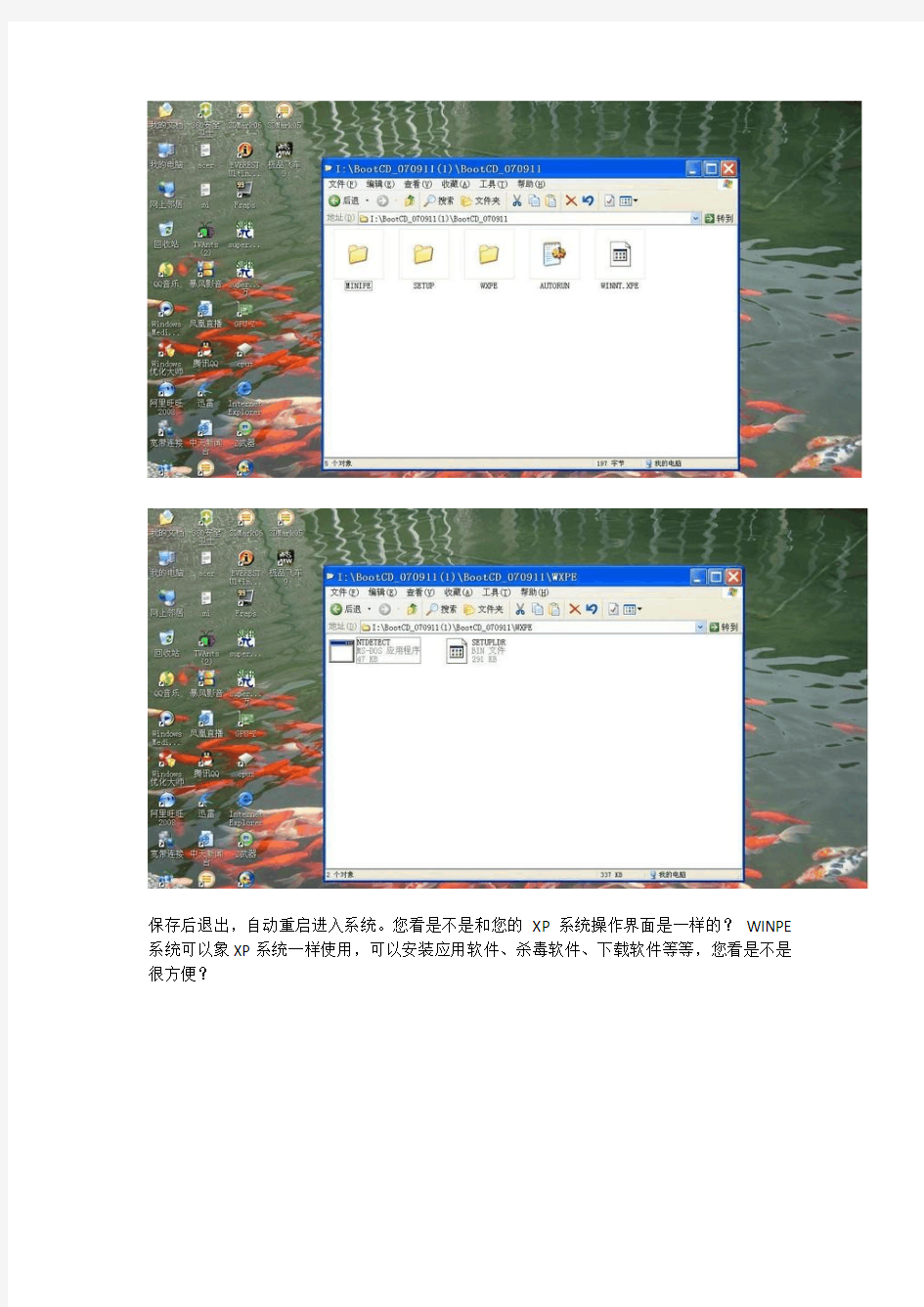
手把手教你用移动硬盘做启动盘超级详细!
下面就教你如何安装WINPE的方法!
第一步、准备分区。先准备好移动硬盘,接入电脑,然后进入控制面板里的管理工具,再进入计算机管理,就看到了磁盘管理选项:对移动硬盘进行分区,如果已经分区,就要看第一个分区是不是主分区。如果不是就要删除后重新分区,分区后格式化成FAT32,然后右键菜单里选择将磁盘分区标为活动。这样,最后确定移动硬盘第一分区是活动的主分区。
提示:另存为!!后看大图!!网页上因为网页大小问题无法阅览!!
第二步、下载文件。到https://www.360docs.net/doc/2617301082.html,/soft/stgj/下载BootCD_070911,解压缩后,把文件夹里的所有文件复制到移动硬盘主分区根目录下:第三步、复制文件。然后打开WXPE文件夹,把里面的两个文件复制到根目录下:第四步、改名。打开工具栏里的文件夹选项,将查看里的隐藏文件类型的扩展名前面的钩点去,显示文件的扩展名。再将刚才复制到根目录下的SETUPLDR.BIN改成ntldr(注意连扩展名一起改)。第五步、修改引导设置。重新启动计算机,进入BIOS,找到计算机引导设置,将移动硬盘设为第一引导。
保存后退出,自动重启进入系统。您看是不是和您的XP系统操作界面是一样的?WINPE 系统可以象XP系统一样使用,可以安装应用软件、杀毒软件、下载软件等等,您看是不是很方便?
提示:很多电脑都采用了AHCI硬盘模式,这种状态下进入移动硬盘的WINPE系统时,会无法使用电脑硬盘。如果是这种模式的电脑,一定要进入BIOS把硬盘模式改成IDE模式。用完以后再改回来就行。安装好移动硬盘的WINPE系统,这是第一步。然后把您经常需要安装的操作系统如XP、VISTA、WIN7,以及经常使用的应用软件、杀毒杀马软件等等全部复制到移动硬盘上,您就可以随时使用。
有了带WINPE操作系统的移动硬盘,您可以随时在WINPE系统里对新电脑安装操作系统,也可以对无法启动的旧电脑重新安装系统。尤其是,在WINPE里对新硬盘进行分区可是比在DOS下方便直观得多。
应用移动硬盘保存系统镜像和还原系统。GHOST软件是个非常好的备份和还原软件,可惜在DOS下不但复杂,而且速度较慢。在WINPE下使用GHOST软件,可以对任何硬盘和分区进行备份,也可以对任何硬盘和分区进行还原。操作简单明了,而且速度极快。通常备份和还原只需几分钟时间。即使是庞大的VISTA系统,也不会超过10分钟!这样简单快速的还原,比起杀毒杀马来,不但速度更快,而且还原的系统更加干净快捷。
应用移动硬盘进行杀毒查马。如果没有备份的电脑被病毒和木马感染,无法进入系统,也可以利用移动硬盘安装的杀毒查马软件来杀毒杀马。这可比在DOS下方便得多。
带有WINPE系统的移动硬盘用途还有很多,就不一一例举了。现在很多电脑装机人员都随身带有这样的移动硬盘,更多的DIY爱好者也配备了这样的移动硬盘。因为有了他,无论是装机、维修还是电脑DIY,都很方便
要想让移动硬盘工作更高效,必须学会对其进行恰当的管理;而提到管理移动硬盘,相信大家会对这样的话题有点不屑一顾,不就是将其直接插入到计算机中,然后就能开始使用了嘛,哪有什么管理技巧可言?!事实上,管理移动硬盘的技巧多着呢,而且它的管理与Windows系统的管理一样深不可测;这不,本文下面就跳出移动硬盘自身框框的限制,巧妙借助外来的力量,来移动硬盘管理高人一等!
借用外力,让移动硬盘“变身”启动盘
移动硬盘能不能象普通的闪盘那样,来作为系统的启动盘直接启动系统呢?当笔者将启动系统的几个文件复制到移动硬盘中,并尝试重新启动系统时,发现移动硬盘根本无法启动Windows系统,那如何才能让移动硬盘“变身”为一个合格的系统启动盘呢?其实,要让移动硬盘具有启动系统的功能,必须具备两个条件,一个是计算机主板本身必须支持USB设备的直接启动,另外一个就是必须借助专用的工具将移动硬盘做成系统启动盘,而不是简单地复制几个系统文件就可以的。目前,大多数新买的计算机主板几乎都可以支持USB设备的直接启动,我们只要进入系统的BIOS参数设置界面,将系统设置成通过USB设备启动,就可以轻松满足第一个条件了。
要想将普通的移动硬盘做成符合要求的系统启动盘,并不是通过简单地复制系统文件就能完成的,我们必须借助一些专用的工具才能将移动硬盘变成系统启动盘。这不,本文在这里为大家推荐的是一款惠普公司推出的“HP USB disk storage format tool”工具,利用该工具我们能很方便地将移动硬盘制作成系统启动盘。在制作启动盘时,可以先按正确方法将移动盘插入到计算机的对应端口中,然后运行“HP USB disk storage format tool”工具程序,并在其程序界面中将目标移动硬盘选中,同时选中“Create a DOS startup disk”复选项,最后指定好系统启动文件存放的目录路径,再单击一下“start”按钮,这样该工具就能自动将移动硬盘制作成系统启动盘了。制作任务完毕后,我们就能使用该移动硬盘来重新启动计算机系统了。
借用查错,为移动硬盘“搭脉”治病
频繁对移动硬盘中的内容进行删除、保存操作之后,移动硬盘中可能会出现一些逻辑混乱故障,这种故障尽管不影响眼前的数据保存操作,但它会降低日后读写数据的效率,而且也不利于数据的安全保存。遇到移动硬盘发生逻辑错误故障时,我们不妨巧妙利用Windows系统内置的查错功能,来为移动硬盘及时“搭脉”治病,确保移动硬盘的读写能力不受影响。在对移动硬盘进行“治疗”时,可以按照如下操作步骤来进行:
首先打开“我的电脑”窗口,从其中找到移动硬盘对应的图标,并用鼠标右键单击该图标,从其后出现的右键菜单中执行“属性”命令,进入到移动硬盘的属性设置界面;
单击该界面中的“工具”标签,打开如图1所示的标签页面,在该页面的“查错”设置项处,单击“开始检查”按钮,并在其后出现的对话框中将“自动修复文件系统错误”以及“扫描并试图恢复坏扇区”这两个复选项选中,最后单击“开始”按钮,这样Windows系统就能自动解决移动硬盘的逻辑混乱故障了,从而有效地提高了移动硬盘的读写性能了。
借用格式化,让移动硬盘“接纳”大文件
相信大家在使用移动硬盘的过程中,经常会碰到“无法写入文件,磁盘已满”的提示;也许你会说这并不是什么故障呀,一旦写入的文件超过了移动硬盘的总存储容量后,系统当然会自动弹出这样的提示。的确,上面的提示有时是一种正常现象,但事实上我们有时只向移动硬盘中写入一了个容量略大于4GB的文件,移动硬盘就会出现了上面的提示,而移动硬盘此时剩余的实际空间容量要远远大于这个数目,这是为什么呢?其实,该系统提示并不是真正由于移动硬盘空间不够引起的,而是我们对移动硬盘没有进行合适的格式化操作,导致移动硬盘无法“接纳”大容量身材的文件。
正常情况,移动硬盘一般工作在FAT32分区格式下,该格式下的磁盘分区对保存在其中的单个文件容量是有限制的,如果文件尺寸超过4个GB的话移动硬盘就会自动出现“无法写入文件,磁盘已满”的虚假提示;
为了效果上述虚假提示,让移动硬盘顺利“接纳”大容量、大身材的文件,我们可以借助移动硬盘随机配备的专用格式化工具,来对硬盘分区进行重新格式化,在格式化过程中只需要将移动硬盘的分区格式修改为“NTFS”就可以了。
借用服务,为移动硬盘读写提速
有时我们用鼠标双击移动硬盘图标,准备进入移动硬盘的根目录窗口来读写文件时,发现移动硬盘窗口迟迟无法打开;造成这种故障现象的可能原因除了有网络病毒外,还有就是与移动存储设备有关的系统服务可能被设置错误。为了让移动硬盘的根目录窗口打开速度更快一些,我们应该先对系统进行全面查杀病毒,一旦病毒因素被排除在外的话,那我们再对系统相关服务进行一下检查。
由于“Removable Storage”系统服务与移动硬盘的读写有关联,一旦该服务被意外停止的话,移动硬盘的打开速度就会受到明显影响。在查看“Removable Storage”的工作状态时,可以先打开系统的控制面板窗口,然后双击其中的“管理工具”图标,再双击其后界面中的“服务”图标,进入系统服务列表窗口;
用鼠标右键单击其中的“Removable Storage”选项,执行右键菜单中的“属性”命令,进入对应服务的属性设置窗口;在该界面“常规”选项设置页面中,我们可以轻松查看到“Removable Storage”服务当前的工作状态(如图2所示)。一旦发现该服务被意外禁止的话,那我们不妨单击一下“启动”按钮,再将该服务的启动类型设置为“自动”,最后单击一下“确定”将“Removable Storage”服务重新启动起来。之后,当我们重新进入移动硬盘根目录窗口时,或许就能感觉到打开速度有显著提高了。
借用工具,快速恢复移动硬盘被删文件
当我们不小心将保存在移动硬盘中的重要文件删除掉后,我们脑海中肯定会下意识地想到专用的数据恢复工具;不过移动硬盘的容量通常较大,如果使用普通的工具来恢复移动硬盘中的被删文件时,往往效率不高,而且还需要耗费不少时间。有鉴于此,笔者特地费了一番工夫,找到一款名为R-Studio的数据恢复程序,借用它我们能快速地将移动硬盘中被删除的文件或目录恢复过来,甚至利用它我们还能将格式化过的移动硬盘数据恢复过来。
在使用R-Studio工具恢复被意外删除的文件时,可以先从网上下在得到R-Studio工具的安装程序,然后按照常规方法将该程序安装好;
接着运行R-Studio程序,并在其主界面中双击移动硬盘所对应的盘符,然后在其后
出现的对话框中单击“打开”按钮,这样R-Studio程序就会自动对移动硬盘进行快速全面扫描了,一般来说40GB大小的移动硬盘,R-Studio程序只需要花上短暂的15秒钟左右的时间就能快速扫描完成了;
扫描操作完毕后,R-Studio程序就会把已经被删除了的文件或目录全部显示出来,并在它们对应的图标上打上鲜红的叉号以示区别其他正常的文件;要是想恢复某个目录或文件时,只需要选中待恢复的目标对象,然后依次单击菜单栏中的“文件”/“恢复”命令,这样被删除的文件或目录就能被R-Studio程序自动恢复过来了。当然,要保证数据恢复操作成功,我们必须在发现错误删除了某个文件后,不能再继续向移动硬盘中保存其他任何文件或数据了。
Win PE启动盘安装到移动硬盘或U盘上的方法
Win PE启动盘安装到移动硬盘或U盘上的方法 2007-12-23 04:38 安装到移动硬盘或U盘上的方法我安装成功的方法 90%成功 用U盘或移动硬盘装深山红叶袖珍系统Win PE启动盘 首先你的移动硬盘或U盘要有USB-HDD引导功能 (注:闪存盘容量不能少于 256MB) 1、准备好你的U盘或移动硬盘,用win2000或XP格式化一下,为的是得到NT 的boot区。 注:U盘为FAT格式;移动硬盘为FAT32格式。U盘(移动硬盘)要格式化成硬盘模式(HDD盘模式),ZIP盘模式偶没试过,(移动硬盘)的第一个分区格式化主分区要设为活动的 2、把win2000或XP的ntldr,ntdetect,boot.ini,bootfont.bin 拷贝到你的U 盘(移动硬盘)的根目录上,这时你的移动硬盘就是一个启动盘了. 3.在把“深山红叶微型PE”光盘里(或ISO文件里)pexp目录下的https://www.360docs.net/doc/2617301082.html, 和SETUPLDR.BIN复制到U盘(移动硬盘)根目录;SETUPLDR.BIN要改名为PELDR (没有扩展名)。将深山红叶光盘中的“DOCUMENTS AND SETTINGS”和“PROGRAMS”两个目录以及根目录中的“BOOTFONT.BIN”文件复制到U盘(移动硬盘)根目录。“BOOTFONT.BIN”是WINDOWS XP启动过程中用来显示中文字体的语言支持文件,如果发现XP启动菜单变成了英文,或WINDOWS PE启动进度条上的中文字体不能显示,就是这个文件丢失了。 4、把“深山红叶微型PE”光盘里(或ISO文件里)的目录和文件都拷贝到U盘(移动硬盘)上,把U盘(移动硬盘)上 \\PEXP 目录改名为 \\MiniNT 注意必须用这个名称 5.安装GRUB多重启动菜单到U盘(移动硬盘)。在U盘(移动硬盘),在把(GRUB)解开,对照目录把文件复制到U盘(移动硬盘)根目录 (boot\grub;boot.ini;grldr) 6、在“ \PROGRAMS\WINTOOLS\系统修复\深山红叶PE硬盘安装” 目录下有两个EXE文件,(mkbt.exe;nt2peldr.exe) 把mkbt.exe;nt2peldr.exe复制到Y盘根目录在命令行转到 Y:> mkbt.exe 功能是用来提取引导扇区代码转成文件,运行格式:mkbt.exe -x -c X:
教你制作带操作系统的移动硬盘
教你制作带操作系统的移动硬盘~~ 朋友们会说,这我还不知道,移动硬盘不就是用来存储资料,方便移动数据使用吗?这样回答固然不错,移动存储当然是移动硬盘的最大用途之一。不过,如果您仅仅把移动硬盘当成移动存储数据的工具,那就未免太大材小用了。? ? 移动硬盘的最大用途是作为移动的系统盘使用。朋友们又要问了,移动硬盘怎么能作为系统盘使用呢?其实不然,移动硬盘的本质就是一块可以移动的硬盘,其他硬盘都能做系统盘,移动硬盘当然也能当成系统盘使用。试想,如果能把移动硬盘当成系统盘使用,那么当电脑无法启动,电脑被病毒木马侵袭,电脑重新安装系统等等,就可以把移动硬盘当成系统盘启动计算机来做一切事情。 ? ? 经很多网友实验证实,移动硬盘可以象一般硬盘一样安装操作系统。不过,为了使用方便,一般都是安装最基本的Windows操作系统-WINPE。WINPE操作系统不但简单,而且运行界面和XP相同,非常受人喜欢。 ? ? 安装WINPE的方法很多,今天我给大家介绍一种最简单的方法: [size=+0]? ? 第一步、准备分区。先准备好移动硬盘,接入电脑,然后进入控制面板里的管理工具,再进入计算机管理,就看到了磁盘管理选项: ? ?? ?对移动硬盘进行分区,如果已经分区,就要看第一个分区是不是主分区。如果不是就要删除后重新分区,分区后格式化成FAT32,然后右键菜单里选择将磁盘分区标为活动。这样,最后确定移动硬盘第一分区是活动的主分
区。 ? ?? ?第二步、下载文件。到下载BootCD_070911,解压缩后,把文件夹里的所有文件复制到移动硬盘主分区根目录下: ? ???第三步、复制文件。然后打开WXPE文件夹,把里面的两个文件复制到根目录下: ? ?? ?第四步、改名。打开工具栏里的文件夹选项,将查看里的隐藏文件类型的扩展名前面的钩点去,显示文件的扩展名。再将刚才复制到根目录下的改成ntldr(注意连扩展名一起改)。 ? ? 第五步、修改引导设置。重新启动计算机,进入BIOS,找到计算机引导设置,将移动硬盘设为第一引导。 ? ???保存后退出,自动重启进入系统。您看是不是和您的XP系统操作界面是一样的? ? ???WINPE系统可以象XP系统一样使用,可以安装应用软件、杀毒软件、下载软件等等,您看是不是很方便? ? ? 需要注意的是,很多电脑都采用了AHCI硬盘模式,这种状态下进入移动硬盘的WINPE系统时,会无法使用电脑硬盘。如果是这种模式的电脑,一定
USB移动硬盘WinPE启动盘的制作
USB移动硬盘WinPE启动盘的制作 必备工具:USB移动硬盘 软件:中文名称:老九WinPE 老毛桃最终撒手不管版 发行时间:2007年9月11日 制作发行:老毛桃 磁盘工具:如Acronis Disk Director Suite 作用:当系统坏了,无法进入时,用来做系统维护,备份文件。 1、将移动硬盘分区,分区格式FAT32或NTFS均可,并将主分区设为活动。我的分了四个区,有点多。资料太多,懒得更改了。 2、下载置顶帖的老九WinPE 老毛桃修改之撒手不管版。轻巧稳定,用过你就知道了。 3、解压得到三个文件夹,两个文件。将MINIPE文件夹复制到移动硬盘活动分区根目录,将WXPE文件夹下的https://www.360docs.net/doc/2617301082.html,、SETUPLDR.BIN同样复制到移动硬盘活动分区的根目录,并将SETUPLDR.BIN改名为NTLDR,记住不要扩展名。最后将WINNT.XPE复制到移动硬盘活动分区根目录后,搞定。移动硬盘根目录下应该有三个文件:WINNT.XPE、NTLDR、https://www.360docs.net/doc/2617301082.html,,一个文件夹:MINIPE。 4、重启你的电脑,在BIOS设置中选择USB-HDD启动,恭喜!你可以进入老毛桃的PE了。 5、如此安装法的好处是可以避免使用安装程序不慎导致分区被合并,资料尽毁的悲剧发生。 另:移动硬盘不在乎增加一点体积,为适当加快一些PE的启动速度,可将WINPE.IS_用RAR解压得到WinPE.ISO,替换掉原来的WINPE.IS_文件,然后用记事本打开WINNT.XPE,将WINPE.IS_改为WinPE.ISO。这样启动时免除了解压过程,启动速度会得到提升。这招是在无忧看帖子时学的。 老毛桃winpe解压后的文件
移动硬盘要求格式化怎么办
移动硬盘要求格式化怎么办 移动硬盘要求格式化的解决方法一: 第一步判断是不是硬盘的物理损坏导致的.比如:磁盘的物理坏道。 判断了不是物理坏道的情况可以进行数据的恢复工作。如果是物理坏道建议不要继续使用该硬盘了,修复工作只能解决一时,一旦坏道扩大了可能造成更大的数据丢失现象。 移动硬盘供电不足引起的。 1、换根数据线改善移动硬盘供电现状,如使用双usb头接入数据线。 2、如在笔记本电脑上使用,还有可能因本本的u口本身供电不足引起,这个无法解决。 3、排除以上后,还有就是移动硬盘的转接卡本身设计或用料缺陷,这个问题,只能换移动硬盘盒了 4 如果分区表有问题,可以恢复分区表,用diskgenius,打开后可以直接看到分区内容最好,否则,恢复一下分区表,如果不行,进行下一步。 5 用数据恢复软件,如easyrecovery,finalrecovery,等,如果分区没被覆盖,基本上能恢复。 6 最后格式化,即可! 移动硬盘要求格式化的解决方法二:
在识别到了硬盘的情况下,就是下面的样子选中硬盘的盘符后选择“搜索已丢失分区(重建分区表)” 重建了分区表后,选择重建主引导记录。有些高级一点的硬盘有隐藏分区的,如果不恢复也是无法使用的。 然后安全卸载硬盘,再插上电脑一次应该就可以正常识别了。 如果失败则建议使用最后的方法,先格式化,在对硬盘的数据进行恢复处理,相对时间和硬盘的容量成正比.相关的数据恢复软件的使用方法可以看下面的链接. 在对数据恢复前,请先对硬盘的健康情况进行检测。右键硬盘盘符,选择“坏道检测与修复"(这款软件检测功能没有hd tune 的强大。但是很方便。) 出现下面的界面,依然可以选择不同的盘符。左下角有“开始检测”和“尝试修复” 检测完毕会出现报告,我的检测见过是没有坏道,如果提示有坏道则再次选“尝试修复”即可。
教你制作带操作系统的移动硬盘
朋友们会说,这我还不知道,移动硬盘不就是用来存储资料,方便移动数据使用吗这样回答固然不错,移动存储当然是移动硬盘的最大用途之一。不过,如果您仅仅把移动硬盘当成移动存储数据的工具,那就未免太大材小用了。移动硬盘的最大用途是作为移动的系统盘使用。朋友们又要问了,移动硬盘怎么能作为系统盘使用呢其实不然,移动硬盘的本质就是一块可以移动的硬盘,其他硬盘都能做系统盘,移动硬盘当然也能当成系统盘使用。试想,如果能把移动硬盘当成系统盘使用,那么当电脑无法启动,电脑被病毒木马侵袭,电脑重新安装系统等等,就可以把移动硬盘当成系统盘启动计算机来做一切事情。 经很多网友实验证实,移动硬盘可以象一般硬盘一样安装操作系统。不过,为了使用方便,一般都是安装最基本的Windows操作系统-WINPE。WINPE操作系统不但简单,而且运行界面和XP相同,非常受人喜欢。 安装WINPE的方法很多,今天我给大家介绍一种最简单的方法: [size=+0]第一步、准备分区。先准备好移动硬盘,接入电脑,然后进入控制面板里的管理工具,再进入计算机管理,就看到了磁盘管理选项: 对移动硬盘进行分区,如果已经分区,就要看第一个分区是
不是主分区。如果不是就要删除后重新分区,分区后格式化成FAT32,然后右键菜单里选择将磁盘分区标为活动。这样,最后确定移动硬盘第一分区是活动的主分区。 第二步、下载文件。到下载BootCD_070911,解压缩后,把文件夹里的所有文件复制到移动硬盘主分区根目录下: 第三步、复制文件。然后打开WXPE文件夹,把里面的两个文件复制到根目录下: 第四步、改名。打开工具栏里的文件夹选项,将查看里的隐藏文件类型的扩展名前面的钩点去,显示文件的扩展名。再将刚才复制到根目录下的改成ntldr(注意连扩展名一起改)。 第五步、修改引导设置。重新启动计算机,进入BIOS,找到计算机引导设置,将移动硬盘设为第一引导。 保存后退出,自动重启进入系统。您看是不是和您的XP系统
制作移动硬盘启动盘安装系统图文1教程
制作移动硬盘启动盘安装系统图文教程 来源: https://www.360docs.net/doc/2617301082.html,/时间: 2010-09-01 作者: apollo 大家都知道除了使用光盘来安装系统外,咱们还可以使用其他类型的存储设备来安装系统,最常见的就是U盘启动盘,其实我们可以把移动硬盘当作U盘来用,在移动硬盘上安装DOS引导或者WinPE系统就可以实现移动硬盘启动,然后再对主机硬盘进行系统安装。下面我们就来详细看看制作移动硬盘启动盘来安装系统的详细步骤。关于U盘启动盘制作可参考:如何制作U盘启动盘安装XP/Win7 制作移动硬盘启动盘:移动硬盘安装WINPE启动盘 系统要求:要制作移动硬盘启动盘,把WINPE安装到移动硬盘上,首先要确认主板支持USB-HDD ,内存大于256兆。老毛桃WinPE (最终修改版) V09.11(点击下载) 1、检查将移动硬盘分好区,设置第一分区为主分区并激活为活动状态。插上移动硬盘,点击我的电脑,右击选择管理,点击磁盘管理,显示状态磁盘1如图。 2、打开资源管理器,找到下载下来的WINPE文件,右击选择用WINRAR解压缩如图
3、点击移动硬盘第一个盘符H,右击运行格式化如图,本机实验FAT32,NTFS 格式均可。
4、点击打开WINPE解压缩以后文件夹,把WINNT.XPE复制到移动硬盘,打开WXPE文件夹,把https://www.360docs.net/doc/2617301082.html,和SETUPLDR.BIN复制到移动硬盘,并把SETUPLDR.BIN文件改名为ntldr ,注意去掉扩展名。再把MINIPE文件夹复制到移动硬盘上如图。
5、重新启动计算机,开机按DELETE,进入BIOS,设置第一启动为USB-HDD ,保存退出,WINPE启动后画面如图。
制作移动硬盘启动系统
将操作系统装入移动硬盘,你需要按下列步骤进行: 1、检测是否具备安装条件 在制作移动硬盘启动系统时,首先要检测自己主机的主板是否支持移动硬盘启动,方法如下:开机启动时按下F2或Del键,进入BIOS设置。打开“Adva nced BIOS Features setting”项后,找到“First boot device”子项,查看其中是否带有“USB-HDD”(USB移动硬盘)启动选项。如果有该选项的话,那说明你的主板可以支持USB移动硬盘来引导系统。 2、为移动硬盘写入可引导信息 如果在上面的测试中,你的移动硬盘未能正常引导到DOS系统,说明你的移动硬盘不支持USB-HDD启动功能。不用急,这并不代表你就不可以进行制作,我们可使用第三方软件 USBoot和Partitionmagic为移动硬盘写入引导信息。 在 Windows XP系统下连接好移动硬盘,启动USBoot程序,在列表中可看到移动硬盘的型号。选择移动硬盘,点击“点击此处选择工作模式”,在弹菜单中选择“HDD模式”。再点击“开始”按钮进行操作。此时会弹出提示警告,确定后软件开始对USB硬盘写入相关信息。在提示“请拔下U盘”时,拔下移动硬盘。接着程序会提示“请再次插上U盘”时,需要再次将移动硬盘连接到主机,这样软件将会向USB硬盘写入启动信息,并提示操作成功。 由于USBoot对大容量的USB移动硬盘存在一些兼容问题,因此还需要使用 Partitionmagic 8.0来修复一下分区。启动PartitionMagic后,软件会自动提示发现USB硬盘有分区错误,并询问是否需要修复,确定后PartitionMagic将对分区进行自动修复。当完成后,右键点击分区列表中标记为“USBHDD-BOOT”
Win PE移动硬盘启动盘的制作
Win PE移动硬盘启动盘的制作 Win PE是良好的Windows预安装系统,附带各种维护工具,对于电脑Windows系统的安装维护有很大帮助。目前网络上常见的Win PE系统有网友uepon制作的通用PE工具箱和绝对PE工具箱,大家可以上网自行下载。通用PE工具箱基于WinXP或Win2003内核,可以利用其中的Win7安装器进行Win7安装,但不能调用setup直接安装。绝对PE工具箱基于Win7,界面清晰,兼容性好,还可以调用setup直接安装Win7。下面就利用绝对PE工具箱制作Win PE移动硬盘启动盘进行说明。 下载绝对PE1.5工具箱,参见提示说明制作Win PE的光盘启动盘和U 盘启动盘都很简单,不再复述。由于本人的Win7等系统安装文件及各种应用程序都保存在移动硬盘中,所以一直想用移动硬盘来进行启动Win PE,用于安装Win7等系统,免得还要携带U盘或光盘。 一、移动硬盘引导区的建立: 先对移动硬盘进行分区、格式化,将移动硬盘的第一个分区(10G左右容量)设为主分区、活动分区(分区格式是NTFS还是FAT32都没我问题),这第一个分区就成为了的Win PE移动硬盘启动盘。 二、Win PE移动硬盘启动盘的制作: 1、先用方法(一)制作绝对PE1.5工具箱的U盘启动盘,得到“7777”文件夹和“ABSPE”文件; 2、将“ABSPE”文件改名为“NTLDR”,不带后缀名; 3、再从“7777”文件夹中的“7PE_MGR”文件复制到上级目录,改名为“BOOTMGR”,不带后缀名;
4、然后将“7777”文件夹、“NTLDR”文件、“BOOTMGR”文件一起拷贝到移动硬盘所在主活动分区的根目录; 5、开机采用U盘启动(按F12,选择“USB Storage Device”) 引导,成功启动基于Win7的Win PE系统。 6、为避免对该引导分区的误操作,可以将该分区进行隐藏,方法:“控制面板”—“管理面板”—“计算机管理”—“存储:磁盘管理”,右击Win PE的移动硬盘引导分区,“更改驱动器和路径”—“删除”,该分区就未分配驱动器号,即隐藏该引导分区,在资源管理器中不显示;要想恢复显示,即右击Win PE的移动硬盘引导分区,“更改驱动器和路径”—“添加”,分配该分区的驱动器号,就可取消隐藏,正常显示。Win PE 的移动硬盘引导分区隐藏对启动Win PE没有影响。
U盘 移动硬盘提示格式化 怎么办 属性为0字节了 文件格式变RAW了
U盘移动硬盘提示格式化怎么办属性为0字节了文件格式变RAW了 ======================================= ======== 你是否遇到过关于文件,U盘,移动硬盘等属性常出现莫名的扩大缩小问题,本来是4G的U盘,结果显示十多个G,有时显示为0字节的情况,就算点击右键也还是提示“是否需要格式”云云,可格式化又完成不了,因文件系统已经变为RAW的格式了~~,有时只需拔下来重新插入一次就可以了,有时却行不通,很是让人郁闷! =================================================================== =============== 网友问题一 我正在网上下载东西时,不小心碰到USB插口上的1G的U盘,正往U 盘里下载的文件被中断,再次把U盘插进USB插口时,提示:驱动器F 中的磁盘未被格式化,想要格式化吗?点击属性后U盘格式为RAW,容量和剩余空间都是0了. U盘是不是坏了啊,里面有很多重要的资料,急的很啊......请教高手,求救,资料还能不能恢复啊? 网友问题二 U盘在单位还能用,回家以后打开就提示格式化,我下载了usbkillerV2.4并已经注册但是没有查出病毒怎么解决U盘里有重要文件
网友问题三 那U盘一直都没事的,。不知道为什么突然提示要格式化,不格式化就不能打开。换了台电脑试过还是一样。要怎么才能拿回里面的资料呢?网友问题四 u盘打不开,提示要格式化,盘内有重要内容,不能进格式化,怎么办? 网友问题五 急!!!u盘突然提示要格式化,里面有好多重要数据不能丢呀~~~怎么办??? 网友问题六 我中午去网吧下载了个暴风影音,然后复制到u盘 回家插入电脑只能识别H盘,双击打开系统提示要格式化,右键点击也提示要格式化,插到后面的接口提示也是要格式化,我就换了个U盘试了下还是同样的提示,首先我的U盘没有问题,我试过在其他电脑可以使用,请求高手帮忙! 看来遇到类似问题的朋友还真不少,每个人的资料都是宝呀!别急,下面我来帮你解决 网友问题七
用移动硬盘做启动盘的最佳方案
手把手教你用移动硬盘做启动盘超级详细! 下面就教你如何安装WINPE的方法! 第一步、准备分区。先准备好移动硬盘,接入电脑,然后进入控制面板里的管理工具,再进入计算机管理,就看到了磁盘管理选项:对移动硬盘进行分区,如果已经分区,就要看第一个分区是不是主分区。如果不是就要删除后重新分区,分区后格式化成FAT32,然后右键菜单里选择将磁盘分区标为活动。这样,最后确定移动硬盘第一分区是活动的主分区。 提示:另存为!!后看大图!!网页上因为网页大小问题无法阅览!! 第二步、下载文件。到https://www.360docs.net/doc/2617301082.html,/soft/stgj/下载BootCD_070911,解压缩后,把文件夹里的所有文件复制到移动硬盘主分区根目录下:第三步、复制文件。然后打开WXPE文件夹,把里面的两个文件复制到根目录下:第四步、改名。打开工具栏里的文件夹选项,将查看里的隐藏文件类型的扩展名前面的钩点去,显示文件的扩展名。再将刚才复制到根目录下的SETUPLDR.BIN改成ntldr(注意连扩展名一起改)。第五步、修改引导设置。重新启动计算机,进入BIOS,找到计算机引导设置,将移动硬盘设为第一引导。
保存后退出,自动重启进入系统。您看是不是和您的XP系统操作界面是一样的?WINPE 系统可以象XP系统一样使用,可以安装应用软件、杀毒软件、下载软件等等,您看是不是很方便?
提示:很多电脑都采用了AHCI硬盘模式,这种状态下进入移动硬盘的WINPE系统时,会无法使用电脑硬盘。如果是这种模式的电脑,一定要进入BIOS把硬盘模式改成IDE模式。用完以后再改回来就行。安装好移动硬盘的WINPE系统,这是第一步。然后把您经常需要安装的操作系统如XP、VISTA、WIN7,以及经常使用的应用软件、杀毒杀马软件等等全部复制到移动硬盘上,您就可以随时使用。 有了带WINPE操作系统的移动硬盘,您可以随时在WINPE系统里对新电脑安装操作系统,也可以对无法启动的旧电脑重新安装系统。尤其是,在WINPE里对新硬盘进行分区可是比在DOS下方便直观得多。 应用移动硬盘保存系统镜像和还原系统。GHOST软件是个非常好的备份和还原软件,可惜在DOS下不但复杂,而且速度较慢。在WINPE下使用GHOST软件,可以对任何硬盘和分区进行备份,也可以对任何硬盘和分区进行还原。操作简单明了,而且速度极快。通常备份和还原只需几分钟时间。即使是庞大的VISTA系统,也不会超过10分钟!这样简单快速的还原,比起杀毒杀马来,不但速度更快,而且还原的系统更加干净快捷。 应用移动硬盘进行杀毒查马。如果没有备份的电脑被病毒和木马感染,无法进入系统,也可以利用移动硬盘安装的杀毒查马软件来杀毒杀马。这可比在DOS下方便得多。 带有WINPE系统的移动硬盘用途还有很多,就不一一例举了。现在很多电脑装机人员都随身带有这样的移动硬盘,更多的DIY爱好者也配备了这样的移动硬盘。因为有了他,无论是装机、维修还是电脑DIY,都很方便
移动硬盘、U盘免安装、免格式化使用pe教程,更新6.1去赞助商广告
WINPE u盘/移动硬盘启动,官方制作方法都需要格式化u盘或移动硬盘 随着移动硬盘的白菜价,很多人都喜欢带上一个移动硬盘,有时移动硬盘有很多数据或有多个分区而不方便格式化制作,这问题就来了,那么移动硬盘不格式化就无法安装winpe了吗?当然不是,这里我找到了一个简单的方法,既可以不用格式化也不用修改移动硬盘分区又可以完美运行winpe的方法: 下面为大家带来一个免格式化制作方式 未了省下一些制作步骤,我直接上传了PE文件(压缩包容量305m,解压后322m)。下面步骤后,解压PE文件直接放入硬盘激活分区的根目录就可以使用了 特点: 支持多分区 免格式化 ---------------------------------------------------------------------------- 安装方法: 本帖隐藏的内容 下载这个工具bootice.exe(282 KB, 下载次数: 0) 选择主引导记录
选择 UltraISO USB-HDD+/USB-ZIP+ ->安装/配置(usb-hdd+ 或 usb zip+ 任意选择),成功后关闭这两个窗口,保留主窗口 选择分区引导记录
分区引导记录->GRUB4DOS 0.4.5c/0.46a -> 安装/配置,成功后关闭这两个窗口,保留主窗口 选择分区管理
选择要激活的分区(支持多分区,只要激活你想放置PE的地方就可以了) 如果已经激活则显示灰色 如果发现设置与教程一致那么可以跳过设置 设置好后,最好检查一遍,看看是否修改正确 下载电脑店5.1PE文件:https://www.360docs.net/doc/2617301082.html,/share/link?shareid=3859391142&uk=1965194423然后解压到刚才激活的分区,如下图
如何用移动硬盘制作系统安装盘
如何用移动硬盘制作系统安装盘 其实很早就有做一个系统安装盘的想法了,这样就不用怕系统崩掉了。不过由于网上讲的那些都不清不楚,经常是实验到最后一部就卡住了,即封装完系统后就做不了ghost镜像。 昨天心血来潮,有了一丝明悟,遂耗费一晚上时间钻研制作之道。偶不敢独转,现把心得写下,聊以分享。 前些步骤都很简单,我复制过来吧。。。 首先你要有个系统(本文以XP为例,vista没试过),当然是打好所有补丁的,然后把把一些常用软件和驱动都装上,那样做完的镜像就完美了。不过这个镜像只针对你一台机器,要想是那种万能的系统就必须把所有驱动啥的都卸了才行。 现在开始真正的复制了。。。。 系统减肥 为了减少Ghost恢复镜像备份文件时所需时间,或在一张光盘上尽可能安装更多的软件,这就需要将Ghost备份文件制作得足够小,因此我们需要对系统进行一系列的减肥工作。当然如果你对Ghost备份文件的体积不介意的话,就没有必要对系统进行减肥。 1、关闭系统还原 打开控制面板,双击“系统”。在系统属性面板里选择“系统还原”,选中“在所有驱动器上关闭系统还原”,然后点“确定”。 WindowsXP的系统还原功能占用了很大的磁盘空间,所以必须关闭以减少系统体积。关闭系统还原后,系统分区根目录下的System V olume Information目录里的内容就会立即被清空,因此你也可以在关闭系统还原后再打开此功能。 2、关闭系统休眠 打开控制面板,双击“电源选项”,选择“休眠”,把“启用休眠”前的勾去掉,然后点“确定”。这时在系统分区C盘根目录下的页面文件hiberfil.sys就会自动删除。 WindowsXP的休眠功能和系统还原一样,都占用了很大的磁盘空间,休眠功能占用系统分区的大小和物理内存的空间相当。 3、转移虚拟内存页面文件 打开控制面板,双击“系统”,在系统属性面板里选择“高级”,然后点击性能框里的“设置”,选择“高级”,点击虚拟内存框里的“更改”,选中当前系统分区C,再选“自定义大小”,将初始大小和最大值设为“0”,然后选择需存放页面文件的分区(如D等),然后点击“设置”,“确定”。 虚拟内存页面文件Pagefile.sys一般位于系统分区的根目录下,其默认设置大小是物理内存的1.5倍,是个难以删除的顽固隐藏文件,因此最好将它转移到系统分区以外的其它分区去,以此减小系统分区的体积。 如使用v8.0以上版本的Ghost进行克隆系统的话,这一项其实可以不做,因为使用v8.0以上版本的Ghost在制作镜像文件时能够自动删除虚拟内存页面文件pagefile.sys。
移动硬盘格式化后能不能重新恢复数据
现在不管是办公还是学习,office三组件都是我们常用的软件。其中,word更是老少都会用的。Word 的使用在现在的工作中是极其的普遍的,一般需要用文档,都是以word形式!它给我们的工作带来了极大的方便!但是,你有没有想过,如果,我们的word文件丢失了,怎么办呢?误操作,中毒都有可能造成我们文件的损坏,这时候我们改如何去做?放弃,还是想办法把它们找回来呢? “昨天我花了大量的时间来整理这近一个月的工作内容,用word文档保存起来了,可是今天准备将其在检查一下发送给上司,但是没想到的是在打开移动硬盘的时候,却将整个磁盘格式化了,现在急需恢复其中的word文档,该怎么办呢?” 来自上海的张女士讲述了她的烦恼,其实对于此类word文档丢失问题已经极其常见了,只是有的人丢失的文件不是很重要就没有想过去恢复,但是文档价值高的话,就有恢复的必要了。 如何才能快速有效的恢复丢失的word数据呢?这就需要借助强大的无敌硬盘数据恢复软件了!废话不多说,我们这就来讲一讲这款软件的使用方法。 启动无敌硬盘数据恢复软件之后,经过短暂的扫描之后,程序要求用户选中误删文件所在的那个分区,程序默认是查找所有被删除的文件,你可以在搜索栏中搜索你想要恢复的单个文件。点击“下一步”后,程序开始扫描该分区。那些已删除的文件被无敌数据恢复软件找到后,在文件列表中的文件名与原来的文件名可能有所区别,因此在查找需要恢复的文件时要有一定的耐心,可根据文件名“预览”按钮来查看所选文件里面的内容,这一点对于查找文本文件非常有用。 当然,在出现张女士的情况后,请不要对硬盘做进一步的操作,不然万一数据覆盖,再好的软件也是很难找回文件的。
移动硬盘制作成PE启动盘
如何将移动硬盘制作成PE启动盘 系统要求:要制作移动硬盘启动盘,首先要确认主板支持USB-HDD ,内存大于256兆。最新老九WinPE 老毛桃修改 (Build 070911) 结构简单,安装更方便。 第一步:格式化移动硬盘,设置活动分区。1、插上移动硬盘,将移动硬盘分好区,设置第一分区为主分区并激活为活动分区。(如图1) 图1 2、点击移动硬盘第一个盘符H,右击运行格式化如图,本机实验FAT32,NTFS格式均可。 图2
第二步复制PE文件到硬盘活动分区 3、将下载来的WINPE文件解压缩。 图3 4、点击打开WINPE解压缩以后文件夹,首先运行文件夹下的setup.exe文件,将启动文件加载到磁盘。(温馨提示:这一步有可能一些安全软件会提示有未知进程,请暂时关闭一下360、瑞星、金山等。。。) 图4 5、把WINNT.XPE复制到H盘(也就是移动硬盘的第一活动分区),打开WXPE文件夹,把N https://www.360docs.net/doc/2617301082.html,和SETUPLDR.BIN复制到H盘,并把SETUPLDR.BIN文件改名为ntldr ,注意去
掉扩展名。再把MINIPE文件夹也复制到H盘。 图5 6、重新启动计算机,开机按DELETE,进入BIOS,设置第一启动为USB-HDD ,保存退出,W INPE启动后画面如图。
图6 图7 图8 制作成功《完》
硬盘启动盘制作工具 操作教程 1、准备一个移动硬盘,并备份好里面的数据,避免因移动硬盘被清空数据而丢失重要文件; 2、下载硬盘启动盘制作工具v7.0软件,直接放在桌面,方便接下来的软件安装; 3、下载所需要用的系统文件,也是放在桌面,方便接下来的文件复制; 4、打开硬盘启动盘制作工具v7.0软件,选择安装位置,不建议选择C盘,选好后开始安装软件; 5、等待软件的安装,界面上的显示条可以看到安装进度;
移动硬盘无法读取修复方法
修复移动硬盘 ——“文件或目录损坏且无法读取错误” 方法一: 昨天在用移动硬盘下载文件时忽然出错,以为是小错误并没在意,直接关机拔掉了硬盘。今天再连到电脑上时,发现硬盘无法读取,XP提示“文件或目录损坏且无法读取”。换了台电脑试了下,问题依旧。根据提示,这应该只是文件目录索引损坏,修复索引即可。因为这个硬盘是NTFS格式,所以想到用CHKNTFS命令修复,可是却显示无法读取。又尝试用CHKDSK /F命令,结果修复刚开始就停住了,跳出命令行提示符,修复失败。看来不仅仅是目录索引的的问题,那是不是硬盘盒的问题呢?于是换了个硬盘盒再试,还是不行。难道是分区表出错吗?因为查看该盘属性时显示的数据都是0,所以想到修复分区表试试。用SPFDISK查看分区信息,结果却很正常。不明所以的情况下,就想重置MBR试试。重置MBR后,重启进入XP,结果问题依旧。重启再进入DOS,用支持NTFS的KV3000杀毒程序扫描,可以读取该盘,且文件目录和文件都在。这说明文件并没有受损,那应该还是目录索引的问题,可为什么用CHKDSK不行呢?回到XP,再次用CHKDSK /F命令修复,没想到这次却顺利修复完成。打开该盘,所有文件都回来了,除了其中的少量
文件受损不能打开外,其它大部分都可以正常运行,尤其是里面的重要文件全部都完好无损。真奇怪,为什么刚才不行,现在却可以了呢?是因为重置了MBR吗? 既然已经修好,就把硬盘拆下来,装回原来的硬盘盒。接上电脑后开机,刚才的问题又出现了。拔下来再插入,还是老样子。怎么会这样?只是折装下又坏了?按刚才的步骤进入SPFDISK想重置MBR,结果发现根本认不到这个硬盘。换了几种硬盘修复工具,都没认到这个盘。实在没办法,再把硬盘拆下来,装入刚才那个硬盘盒。开机,连上移动硬盘,问题依旧。试着运行CHKDSK,没想到居然顺利修复完成。再在XP点击该盘盘符,顺利打开,文件又都回来了。 这次不敢再拆装了,赶紧把重要数据都备份到本地硬盘上。然后删除该硬盘的磁盘分区后,再装回原来的硬盘盒。连上电脑后,不但没认到盘,反而死机了。拔下来换上刚才那个硬盘盒,再连上电脑,这回又好了。于是对该硬盘重新分区并格式化,确认系统正常认到该盘后,再把该盘装回原硬盘盒,重新插入电脑,结果又是死机。重启电脑,居然在自检处卡了许久才进入,还是认不到该盘。至此可以断定是硬盘盒坏了。这个硬盘盒还是三星原装的硬盘盒,平时几乎没有用,就这几天较长时间下载数据,没想到居然就坏了。用于替换的那个硬盘盒只是完全不知名的、最便宜的杂牌硬盘盒,可是却用了很久都没坏,整天整天挂着下载和看片子,
使用U盘或移动硬盘制作启动盘安装苹果Mac-OS-X操作系统方法
使用U盘或移动硬盘制作启动盘安装苹果Mac_OS_X操作系 统方法 有人问怎么把下载的苹果电脑 Mac OS X 操作系统做成基于U盘或移动硬盘的安装盘并用 U 盘或移动硬盘安装苹果电脑操作系统。今天发个用移动硬盘(或U盘)为苹果电脑安装 Mac OS X 操作系统的教程吧。 为移动硬盘制作苹果电脑Mac OS X操作系统安装盘分区 开始!首先,用苹果电脑 Mac OS X 系统自带的“磁盘工具”(Finder-->应用程序-->实用工具-->磁盘工具)为移动硬盘分区。选中你那块移动硬盘,选择“分区”,点击“+”按钮,就会增加出一个硬盘分区,拖动可改变分区大小,或者直接输入也行,一般来说分 10GB 吧。注意格式--Mac OS 扩展型。U 盘用户可以跳过分区这步,直接格式化即可----除非您的U盘超级大。
把苹果电脑Mac OS X操作系统DMG文件附到移动硬盘(或U盘) 第二步,把下载的苹果电脑 Mac OS X 操作系统放到移动硬盘(或U盘)刚刚制作的硬盘分区里。还是在 Mac 自带的磁盘工具里,选择“恢复”,会出现2个框,从左侧的列表里把下载的苹果电脑 Mac OS X 操作系统 DMG 文件拖动到“源对象”一栏;目的磁盘自然是你刚刚在移动硬盘制作的分区(或U盘)了。 OK,你可以用移动硬盘或U盘为苹果电脑安装 Mac OS X 操作系统了。开机按“Option”键,会出现启动盘选择界面,选中你的Mac OS X系统安装盘即可
从移动硬盘安装 Snow Leopard (Mac OS X 10.6) Mac OS X 不像 Windows 那样有正版盗版之分。购买一款 Apple 的电脑产品会随机送操作系统光盘,而且根本不用序列号激活什么的。我之前拿到的是10.5.2的版本,在10.6出来以前,重装系统比较简单,用这个光盘安装,然后使用自动更新就能升级到最新的10.5.x后期版本。 Snow Leopard 出来后情况复杂了点。这个可以花39新币通过官方方式获取新版本的DVD,其实这个价格是相当低了。不过之前听说一朋友经常用自带的DVD-ROM后来坏掉了,导致不能通过光驱安装系统。于是我想到去Demonoid下载最新版本的dmg通过外接移动硬盘安装。 另外由于Snow Leopard的镜像文件有6~7GB,所以普通的4.7GB DVD光碟还不能装得下,这也是我要用外接硬盘安装的原因。 移动硬盘分区 1.准备一块移动硬盘,使用前请将里面的数据备份 2.连接移动硬盘到一台装有Mac OS X的机器 3.启动“应用程序”>”实用工具”>”磁盘工具” 4.在磁盘工具左边的磁盘列表中选中移动硬盘,在右边选”分区”
移动硬盘拒绝访问的处理办法
移动硬盘拒绝访问的处理办法 移动硬盘无法打开提示需要格式化属性中查看容量为0 格式RAW的解决方法 产生RAW格式的原因:可能是c盘原先格式为FAT32,后重装XP系统时被改为NTFS,结果原先是NTFS格式的G盘成为RAW格式,无法识别,而原本是FAT32的D、E、F盘正常。 解决方法:(请逐一尝试,不行的才进入下一种解决方法) 第一种:进“控制面板”找到“管理工具”,将其打开,在将“本地安全策略”打开,在将“安全选项”打开,在右面窗口找到“网络访问:本地帐户的共享和安全模式”后的“仅来宾”改为“经典”,退出回到我的电脑,在D盘上点右键找“安全”标签,将其乱码删掉,然后添加本计算机的用户即可。(我在使用的时候发现自己本来就已经是“经典”了) 第二种:在RAW格式盘符上点右键,选属性,再选安全,将无用的用户删除,添加自己的用户名,再改一下权限即可。若无安全选项,可以在文
件夹选项(打开我的电脑,选工具菜单,再选文件夹选项) 中,去掉“使用简单文件共享”前的勾,即可在NTFS格式的盘中点右键,属性菜单中显示安全选项。(我按照步骤做了以后仍然看不到安全选项,只好进入下一阶段。) 第三种:安装“易我分区表医生V3.0”,进入安全模式,运行“易我分区表医生V3.0”,注册该软件,关闭软件重新打开。在“创建紧急启动盘”的对话框中点“取消”,右击坏掉了的磁盘,在弹出对话框中点“修复引导”,在“修复引导”框中点“自动”,几秒钟后就成功了。 易我分区表医生V3.0 下载地址:http://61.163.92.167:82/down/ptd.rar 注册码:用户名:www.xpi386. com 注册码:00038600-C138FF18-4D399FBC-DA92A748-5DA05CC9 第四种:使用软件EasyRecovery Pro恢复(因为我用第三种方法已经成功了,所以这种我没试过,现在只能给出参考步骤,详细过程还是靠大家自己摸索。) 1:点软件左边的上数第二个按钮“Data Recovery”进入.
移动硬盘WINPE启动盘安装方法图解
百度空间| nnffnn nnffnn 空间 主页博客相册|个人档案 |好友 查看文章 移动硬盘WINPE启动盘安装方法图解 2007-09-10 17:25 系统要求:要制作移动硬盘启动盘,把WINPE安装到移动硬盘上,首先要确认主板支持USB-HDD ,内存大于256兆。最新老九WinPE 老毛桃修改撒手不管版(Build 070911) 结构简单,安装更方便。 下载地址https://www.360docs.net/doc/2617301082.html,/down/00153.htm https://www.360docs.net/doc/2617301082.html,/klcp mm https://www.360docs.net/doc/2617301082.html,/files/d1f1fbc7-1790-11dd-be8f-0014221f4662/ 1、检查将移动硬盘分好区,设置第一分区为主分区并激活为活动状态。插上移动硬盘,点击我的电脑,右击选择管理,点击磁盘管理,显示状态磁盘1如图。
2、打开资源管理器,找到下载下来的WINPE文件,右击选择用WINRAR解压缩如图
3、点击移动硬盘第一个盘符H,右击运行格式化如图,本机实验FAT32,NTFS 格式均可。
4、点击打开WINPE解压缩以后文件夹,把WINNT.XPE复制到移动硬盘,打开WXPE文件夹,把https://www.360docs.net/doc/2617301082.html,和SETUPLDR.BIN复制到移动硬盘,并把SETUPLDR.BIN文件改名为ntldr ,注意去掉扩展名。再把MINIPE文件夹复制到移动硬盘上如图。
5、重新启动计算机,开机按DELETE,进入BIOS,设置第一启动为USB-HDD ,保存退出,WINPE启动后画面如图。
移动硬盘无法访问磁盘的解决办法
移动硬盘无法访问磁盘的解决办法 打开移动硬盘突然出现“无法访问磁盘”,(上图)无论使用什么方法都不能访问硬盘其中的一个分区。右键打开该分区属性,显示已用和可用空间均为0,想要修复提示需要格式化。当你打算用最坏方法来解决,就是格式化,可又没想到又无法格式化。 方法一: 在开始菜单“运行”中输入命令:CHKDSK H: /F /R (注意!其中H:是指出错的那个盘的盘符,也就是你文件出现损坏的那个硬盘的盘符,不要打错,要注意其中的空格)。 如果你怕搞错,最好的方法就是复制后修改出错的盘符,确认OK。就这么一个简单命令就可以了,数据完好无损,真是太帅了。 ========================网络的力量无穷大======================== 参数解释: 语法 chkdsk [volume:][[Path] FileName] [/f] [/v] [/r] [/x] [/c] [/l[:size]] 参数 volume: 指定驱动器号(冒号分隔)、装入点或卷名。 [Path} FileName] 指定需要chkdsk 检查碎片整理的文件或文件集的位置和名称。使用通配符(* 和?)可以指定多个文件。 /f 修复磁盘上的错误。必须锁定磁盘。如果chkdsk 无法锁定驱动器,则会显示一条消息,
询问您是否希望在下次重新启动计算机时检查该驱动器。 /v 当检查磁盘时,显示所有目录中每个文件的名称。 /r 找到坏扇区并恢复可读取的信息。必须锁定磁盘。 /x 仅在NTFS 上使用。如果必要,首先强制卸载卷。该驱动器的所有打开句柄都无效。/x 还包含了/f 的功能。 /i 仅随NTFS 使用。对索引项执行充分检查,降低运行chkdsk 的所用时间量。 /c 仅随NTFS 使用。跳过文件夹结构中的周期检查,减少运行chkdsk 所需的时间量。/l[:size] 仅随NTFS 使用。将日志文件的大小更改为由用户输入的大小。如果省略该参数,则/l 会显示当前日志文件的大小。 /? 在命令提示符显示帮助。 方法二:上方法不可行的情况下,先将盘符里的内容移开备份,在桌面上“我的电脑”图标点右键,选“管理”打开的“计算机管理”窗口中选择“磁盘管理”。
教你制作带操作系统的移动硬盘
教你制作带操作系统的移动硬盘~~ 朋友们会说,这我还不知道,移动硬盘不就是用来存储资料,方便移动数据使用吗?这样回答固然不错,移动存储当然是移动硬盘的最大用途之一。不过,如果您仅仅把移动硬盘当成移动存储数据的工具,那就未免太大材小用了。? ? 移动硬盘的最大用途是作为移动的系统盘使用。朋友们又要问了,移动硬盘怎么能作为系统盘使用呢?其实不然,移动硬盘的本质就是一块可以移动的硬盘,其他硬盘都能做系统盘,移动硬盘当然也能当成系统盘使用。试想,如果能把移动硬盘当成系统盘使用,那么当电脑无法启动,电脑被病毒木马侵袭,电脑重新安装系统等等,就可以把移动硬盘当成系统盘启动计算机来做一切事情。 ? ? 经很多网友实验证实,移动硬盘可以象一般硬盘一样安装操作系统。不过,为了使用方便,一般都是安装最基本的Windows操作系统-WINPE。WINPE操作系统不但简单,而且运行界面和XP相同,非常受人喜欢。 ? ? 安装WINPE的方法很多,今天我给大家介绍一种最简单的方法: [size=+0]? ? 第一步、准备分区。先准备好移动硬盘,接入电脑,然后进入控制面板里的管理工具,再进入计算机管理,就看到了磁盘管理选项:
? ?? ?对移动硬盘进行分区,如果已经分区,就要看第一个分区是不是主分区。如果不是就要删除后重新分区,分区后格式化成FAT32,然后右键菜单里选择将磁盘分区标为活动。这样,最后确定移动硬盘第一分区是活动的主分区。 ? ?? ?第二步、下载文件。到下载BootCD_070911,解压缩后,把文件夹里的所有文件复制到移动硬盘主分区根目录下:
? ???第三步、复制文件。然后打开WXPE文件夹,把里面的两个文件复制到根目录下: ? ?? ?第四步、改名。打开工具栏里的文件夹选项,将查看里的隐藏文件类型的扩
